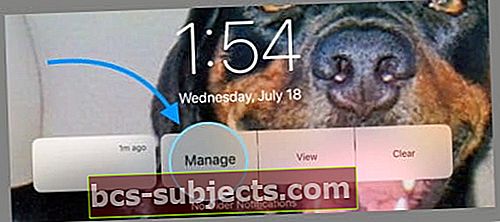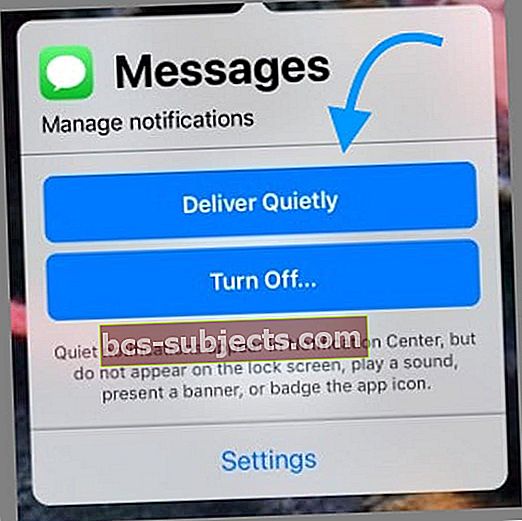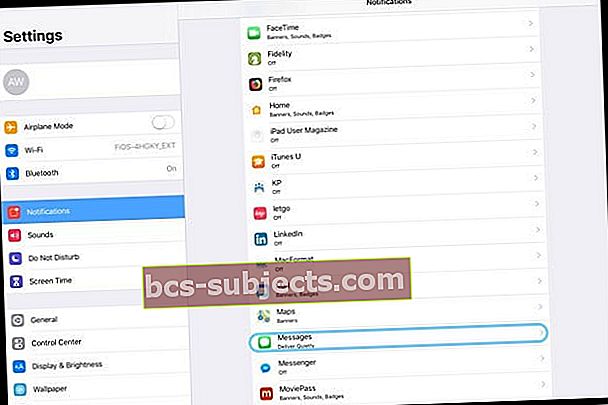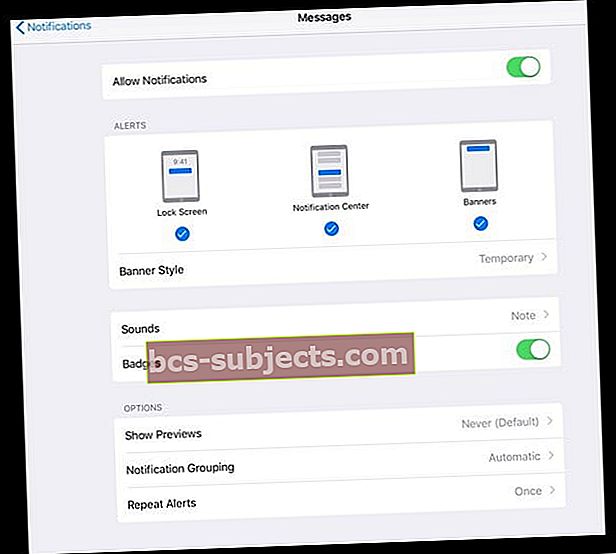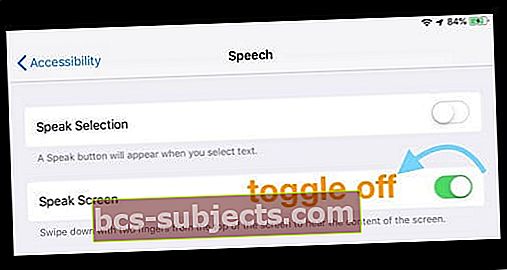Cố gắng vuốt lên Trung tâm điều khiển trong iOS 12 trên iPad của bạn, chỉ để khám phá Màn hình chính hoặc Trình chuyển đổi ứng dụng của bạn? Nếu bạn không thể tìm thấy nó, bạn không đơn độc! iOS 12 thay đổi vị trí của Trung tâm điều khiển đặc trưng của nó để phù hợp với thiết kế của iPhone X.
Làm theo các mẹo nhanh này để truy cập Trung tâm điều khiển trong iOS 12 trên iPad hoặc iPhone X của bạn
- Vuốt xuống từ thanh trạng thái phía trên bên phải từ Màn hình chính của bạn hoặc bên trong bất kỳ Ứng dụng nào
Thay đổi iOS 12 là đây!
Đối với những người đã sử dụng iPhone X, việc thay đổi vị trí của trung tâm điều khiển này rất dễ dàng!
Nhưng đối với phần còn lại của chúng tôi, chỉ cần một chút thời gian để làm quen với cử chỉ mới. Tin tôi đi; bạn sẽ vuốt lên từ dưới cùng trong vài ngày trước khi cử chỉ Trung tâm điều khiển mới trở thành tự động thử nghiệm.
Vì vậy, hay thực hiện ngay bây giơ!
Trung tâm điều khiển trong iOS 12
Trong iOS 12, chúng tôi mở Trung tâm điều khiển bằng cách sử dụng cử chỉ giống như tất cả những người dùng iPhone X đó!
Để mở Trung tâm điều khiển iOS 12
Vuốt xuống từ góc trên bên phải của màn hình, nơi bạn thấy trạng thái hiện tại của thiết bị, bao gồm thông tin về pin, WiFi và biểu tượng tín hiệu mạng
Để đóng Trung tâm điều khiển iOS 12
- Có một số cách để đóng trung tâm điều khiển
- Vuốt lên từ dưới cùng
- Nhấn vào đầu màn hình của bạn
- Nhấn nút Trang chủ
- Vuốt lên trên Home Gesture Bar (đối với các thiết bị không có Nút Home)
Nhận quyền truy cập vào trung tâm điều khiển từ bất kỳ ứng dụng nào!
Bạn đang sử dụng một ứng dụng và cần nhanh chóng thay đổi độ sáng màn hình, tắt tiếng thiết bị, thay đổi hướng màn hình hoặc bật chế độ Không làm phiền? Tất cả vẫn được thực hiện thông qua Trung tâm điều khiển của bạn.
Việc truy cập trung tâm điều khiển khi đang ở bên trong một ứng dụng cũng giống như vậy. Chỉ cần vuốt từ trên cùng bên phải trong bất kỳ ứng dụng nào - trước tiên bạn không cần phải chuyển đến Màn hình chính.
Sau đó vuốt ngược lên hoặc chạm vào màn hình để đóng. Dễ như ăn bánh!
Truy cập thông báo của bạn!
Một thay đổi khác là cách truy cập Trung tâm thông báo của bạn. Trước đây, bạn có thể vuốt xuống từ bất kỳ đâu ở giữa màn hình để mở Trung tâm thông báo, nhưng với iOS 12 thì không còn nữa!
Trên iOS 12, vuốt xuống từ trên cùng bên trái của màn hình, ngay dưới Ngày và Giờ, để đi tới Trung tâm thông báo của bạn.
Thanh trạng thái "Mới"
Trong iOS 12, Apple đã thiết kế lại thanh trạng thái của iPad và bây giờ nó bắt chước thanh trạng thái của iPhone X.
Hơn hết, thiết bị của bạn hiện hiển thị cho bạn ngày và giờ ở phía trên bên trái của thanh trạng thái. Giống như iPhone X, phần giữa được để mở (đó là vị trí của notch trên iPhone X).
Biểu tượng tuổi thọ pin, WiFi và biểu tượng trạng thái kết nối tín hiệu di động hoặc di động của bạn hiện hiển thị ở phía bên phải của thanh trạng thái iOS 12 mới.
Một tính năng tuyệt vời khác cung cấp thông báo im lặng cho iOS 12
Bạn có đang cảm thấy mệt mỏi và làm phiền khi iPhone hoặc iPad của mình kêu bíp mỗi khi có tin nhắn hoặc thông báo ứng dụng mới đến không? Nếu vậy, bạn không đơn độc.
Khá nhiều người dùng Apple đã cho công ty biết rằng họ muốn có một tính năng để giảm tiếng bíp và âm thanh đó. Và Apple đã lắng nghe.
Với iOS 12, Apple giới thiệu tính năng Phân phối âm thầm đã quá hạn từ lâu, giúp tắt tiếng các thông báo đã chọn và ngăn các biểu ngữ xuất hiện trên màn hình. Các thông báo này vẫn hiển thị trong Trung tâm thông báo của bạn, cho phép bạn kiểm soát nhiều hơn những gì bạn muốn xem và nghe.
Cách bật thông báo yên tĩnh
- Tìm thông báo mà bạn muốn tắt cảnh báo trên Màn hình khóa hoặc mở Trung tâm thông báo của bạn
- Vuốt từ phải sang trái trên thông báo cụ thể đó cho đến khi bạn nhìn thấy Quản lý
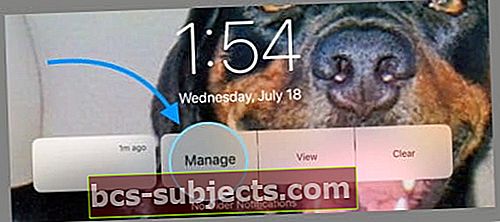
- Nhấn vào Phân phối lặng lẽ
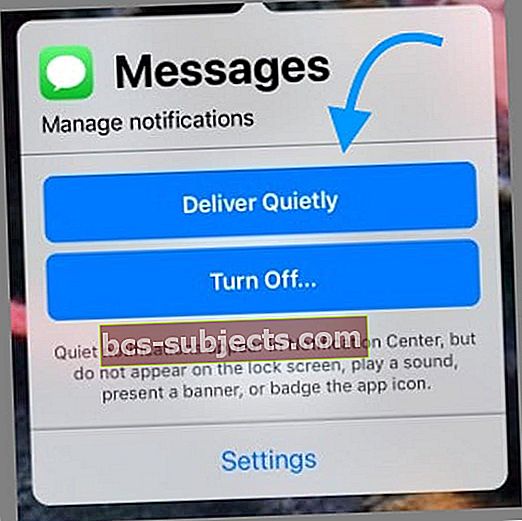
- Lặp lại các thông báo khác mà bạn muốn tắt tiếng
Thông báo yên lặng là ứng dụng Universal!
Lưu ý rằng khi bạn tắt tiếng một thông báo, nó sẽ tắt tất cả các thông báo từ ứng dụng cụ thể đó.
Vì vậy, ví dụ: nếu bạn tắt tiếng thông báo từ Jerry trong Tin nhắn, thì nó sẽ gửi tất cả Tin nhắn và tin nhắn của bạn một cách lặng lẽ – bao gồm cả tin nhắn của Jerry và bất kỳ ai khác!
Cách tắt thông báo yên tĩnh
Bất ngờ, ngạc nhiên rằng việc tắt thông báo yên lặng không đơn giản như bật nó lên!
Nếu bạn quyết định rằng bạn không muốn tất cả các thông báo của ứng dụng làm im lặng trên toàn cầu, hãy làm theo các bước sau:
- Đi đến Cài đặt> Thông báo
- Chọn ứng dụng bạn muốn nhận thông báo
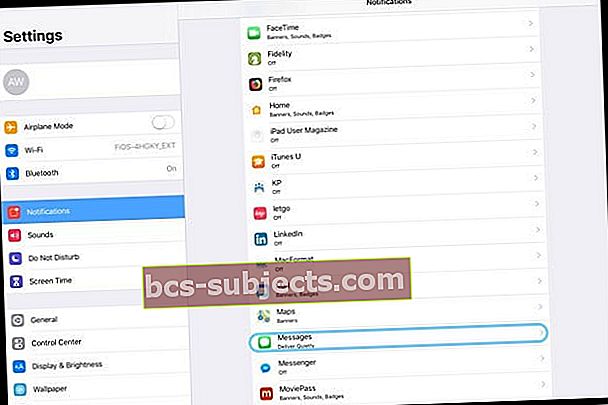
- Nhấn và chọn Màn hình khóa và / hoặc Biểu ngữ để bật lại các biểu ngữ này
- Chọn kiểu biểu ngữ
- Bật huy hiệu nếu nó tắt
- Chọn Âm thanh từ Âm thanh nếu bạn muốn nghe thông báo của mình
- Chọn bất kỳ tùy chọn thông báo nào khác mà bạn muốn (hiển thị bản xem trước, nhóm thông báo và cảnh báo lặp lại)
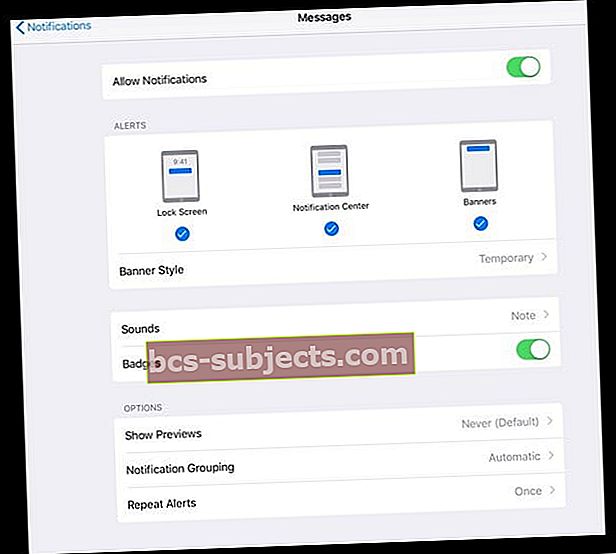
Trung tâm điều khiển iOS 12 gặp sự cố với 3D Touch?
Một số người dùng đã phát hiện ra rằng khi sử dụng 3D Touch với trung tâm điều khiển của họ, nó sẽ gặp sự cố. Nếu bạn gặp sự cố này sau khi cập nhật lên iOS 12, hãy khắc phục sự cố bằng cách thực hiện thay đổi nhanh chóng trong cài đặt của bạn.
Sửa lỗi Trung tâm điều khiển sự cố chạm 3D trong iOS 12
- Gõ vào Cài đặt> Chung> Trợ năng> Giọng nói
- Vui lòng tắt tính năng ‘Nói màn hình”
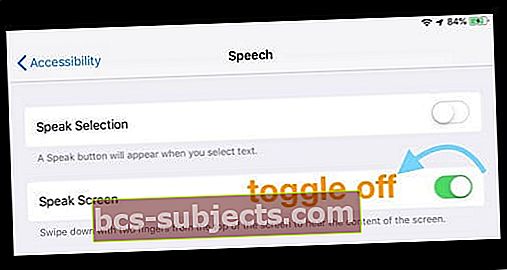
- Sau đó khởi động lại thiết bị của bạn